素材导入
云媒资导入素材
1. 单击导入素材>云媒资导入,进入导入素材选择框。
2. 勾选导入到项目中剪辑的素材,素材来源可以为个人文件、收藏文件以及团队文件的素材。
说明
取消勾选,或在已选择栏中,单击素材右上角的

3. 单击确定,即可将素材导入到项目资源库中。
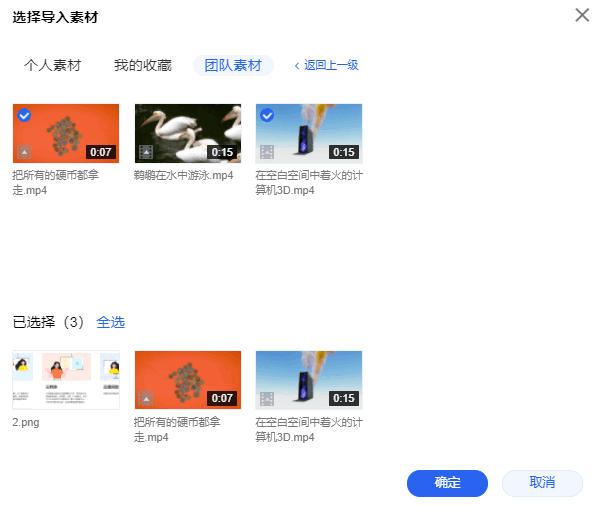
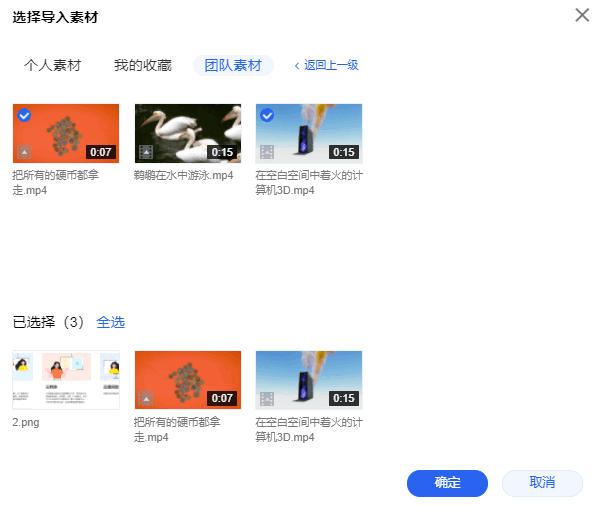
导入线上公共素材
您可以直接使用线上素材或去素材市场选择素材。
选择线上素材:我们为您提供了海量的文本花字模板、音乐、贴图、转场、特效、滤镜素材您可以直接使用,具体使用方法请参见 简单视频制作。
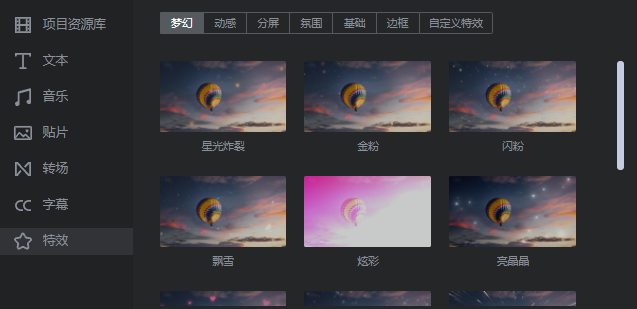
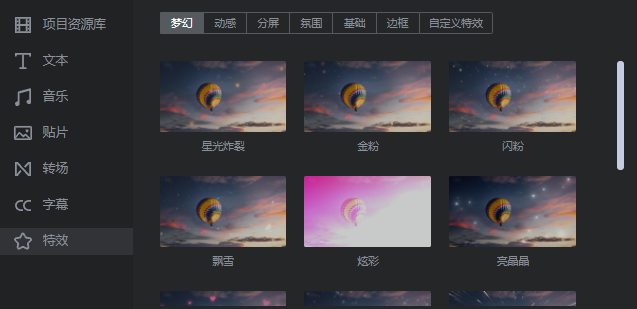
选择素材市场素材:素材市场中提供海量图片、视频、音频的版权素材。
1.1 单击右上角的素材市场,进入素材市场选择框。
1.2 勾选导入到项目中剪辑的素材,单击确定,即可将素材导入到项目资源库中。
说明
取消勾选,即可去除选择。
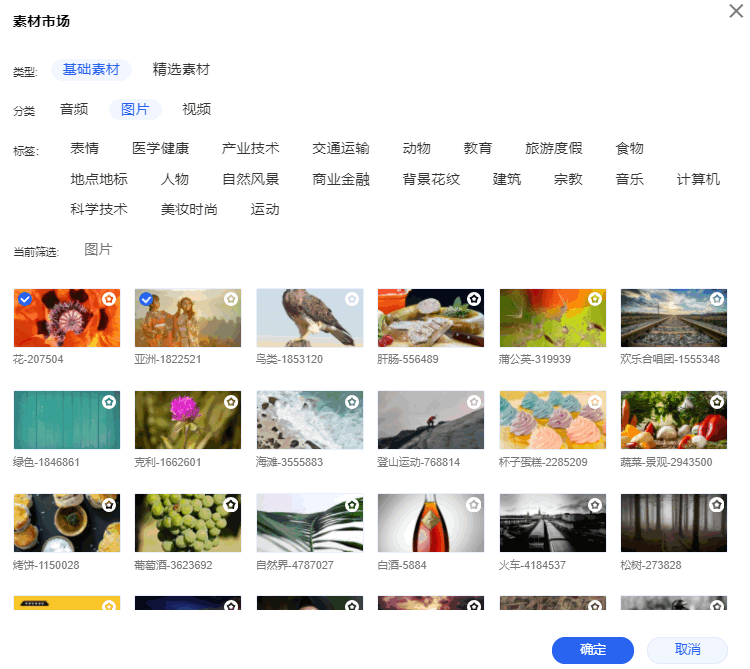
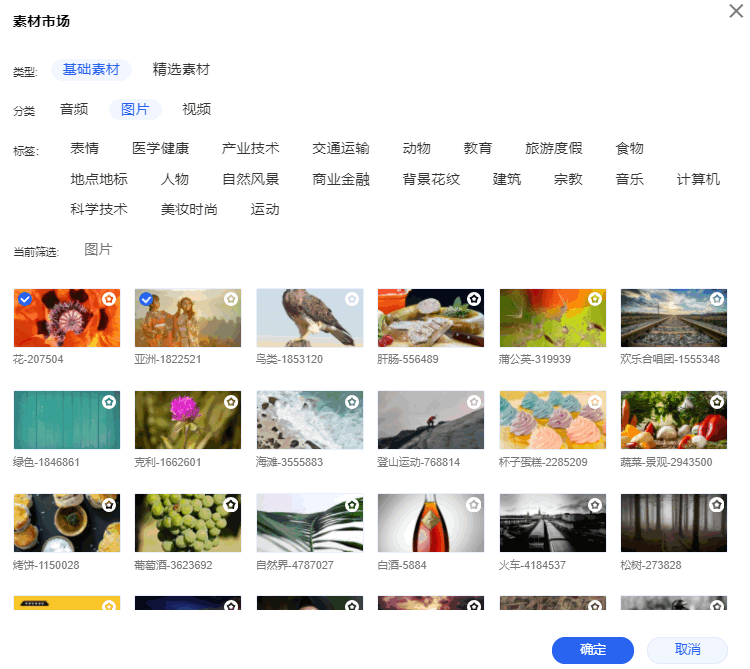
自定义素材
视频编辑
除了基础版介绍的对视频、图片、文字等素材的基础编辑能力以外。我们还提供了画中画、调色、背景、配音、语音转文字、智能字幕高阶的剪辑能力。
画中画
画中画功能可以将多个视频进行叠加,同时播放多段视频。您可单击视频轨道上的视频素材,进入基本设置,单击开启画中画,视频素材将会以画中画的形式出现在预览框中。
可以对多段视频开启画中画,通过轨道叠加的方式进行多视频播放或叠加播放。
可在预览框中拖动画中画视频,调整展示位置。
调色
支持对图片和视频的画面进行调色,可以对其亮度、对比度、饱和度、锐化做出编辑。
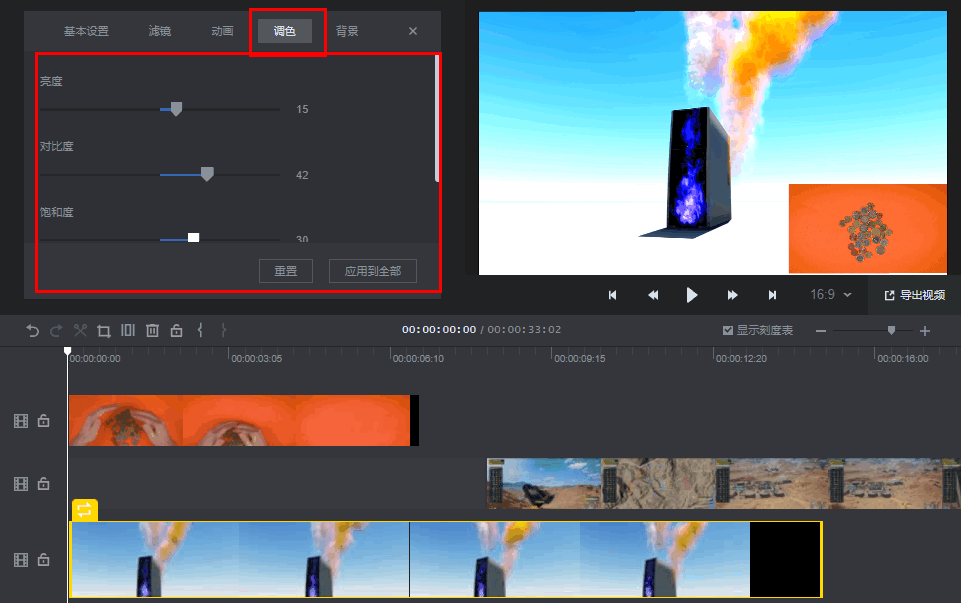
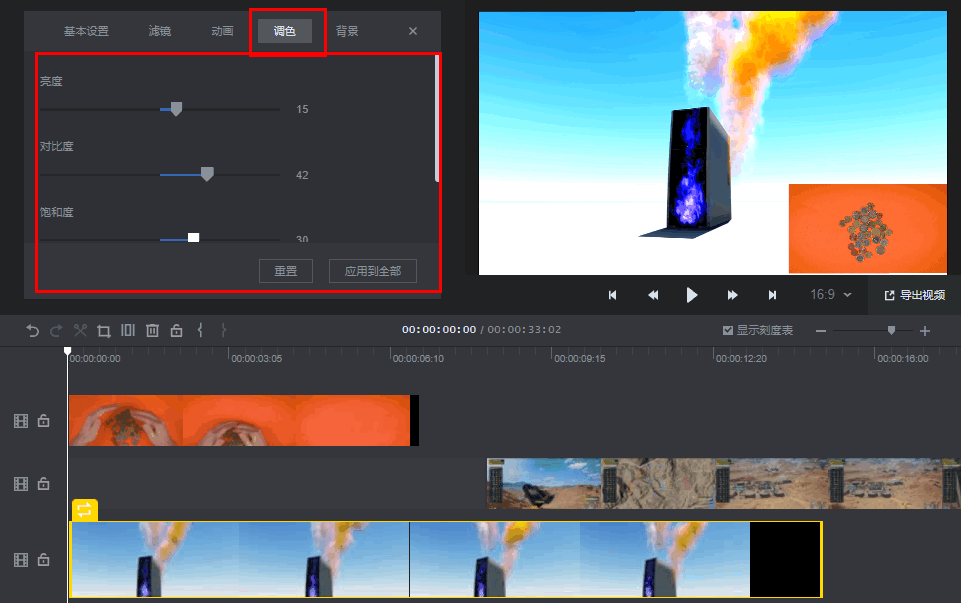
背景
假设将一段16:9的视频素材应用到一块9:16的画布上,则素材会居中显示,上下会留有黑边。支持通过背景功能改变黑边问题,展示更多内容。
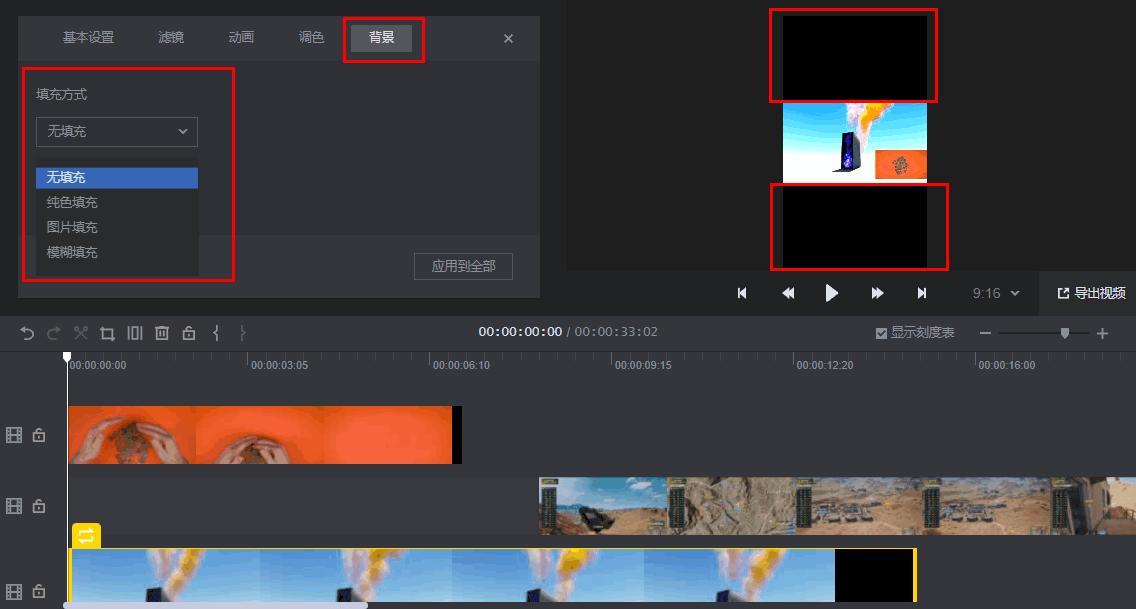
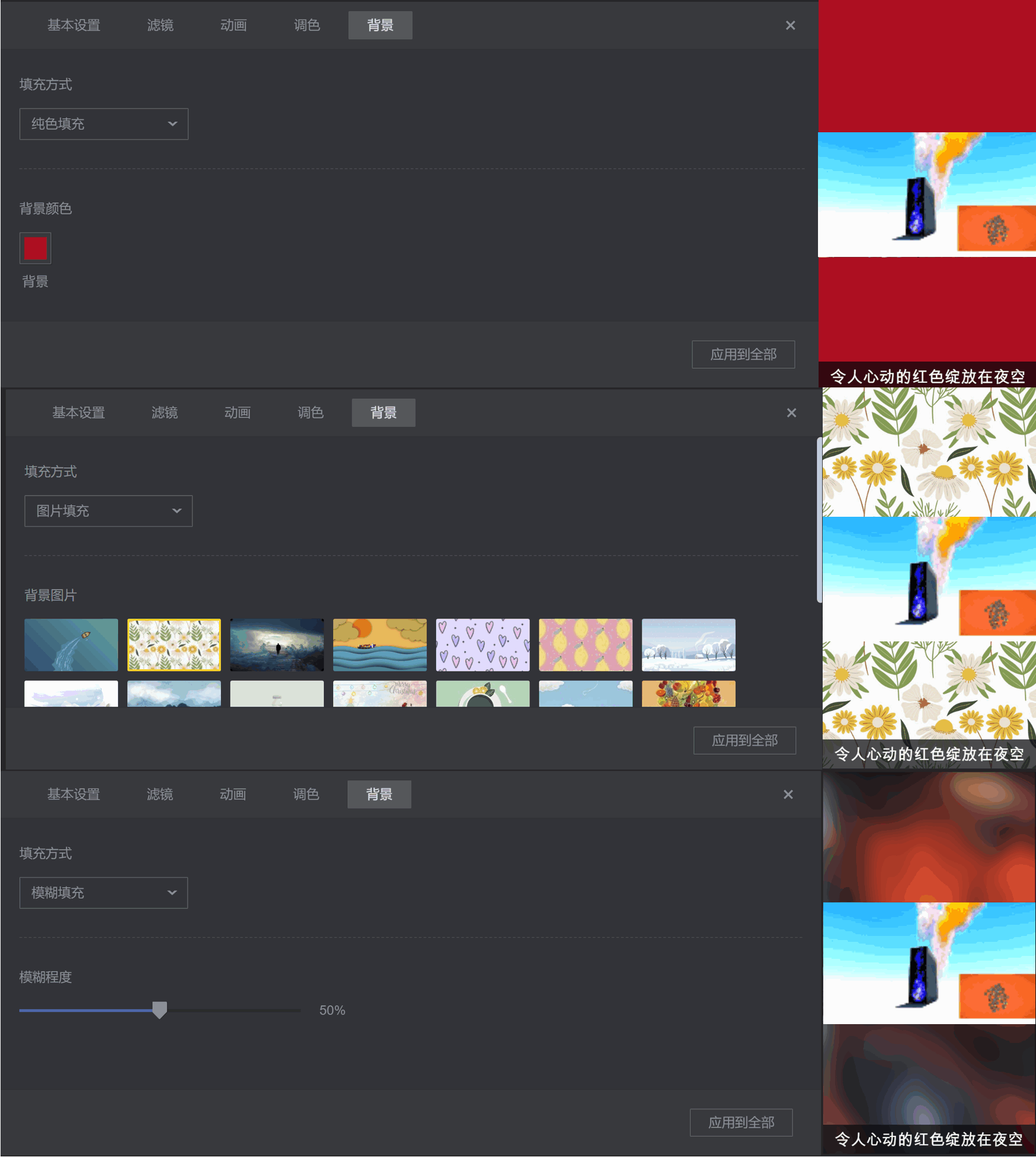
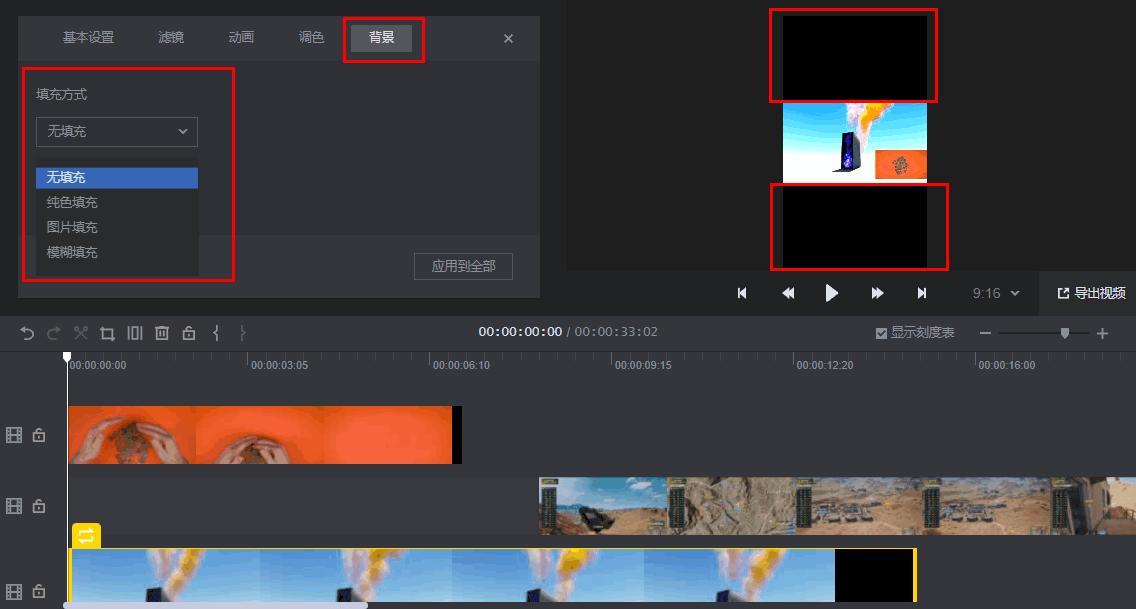
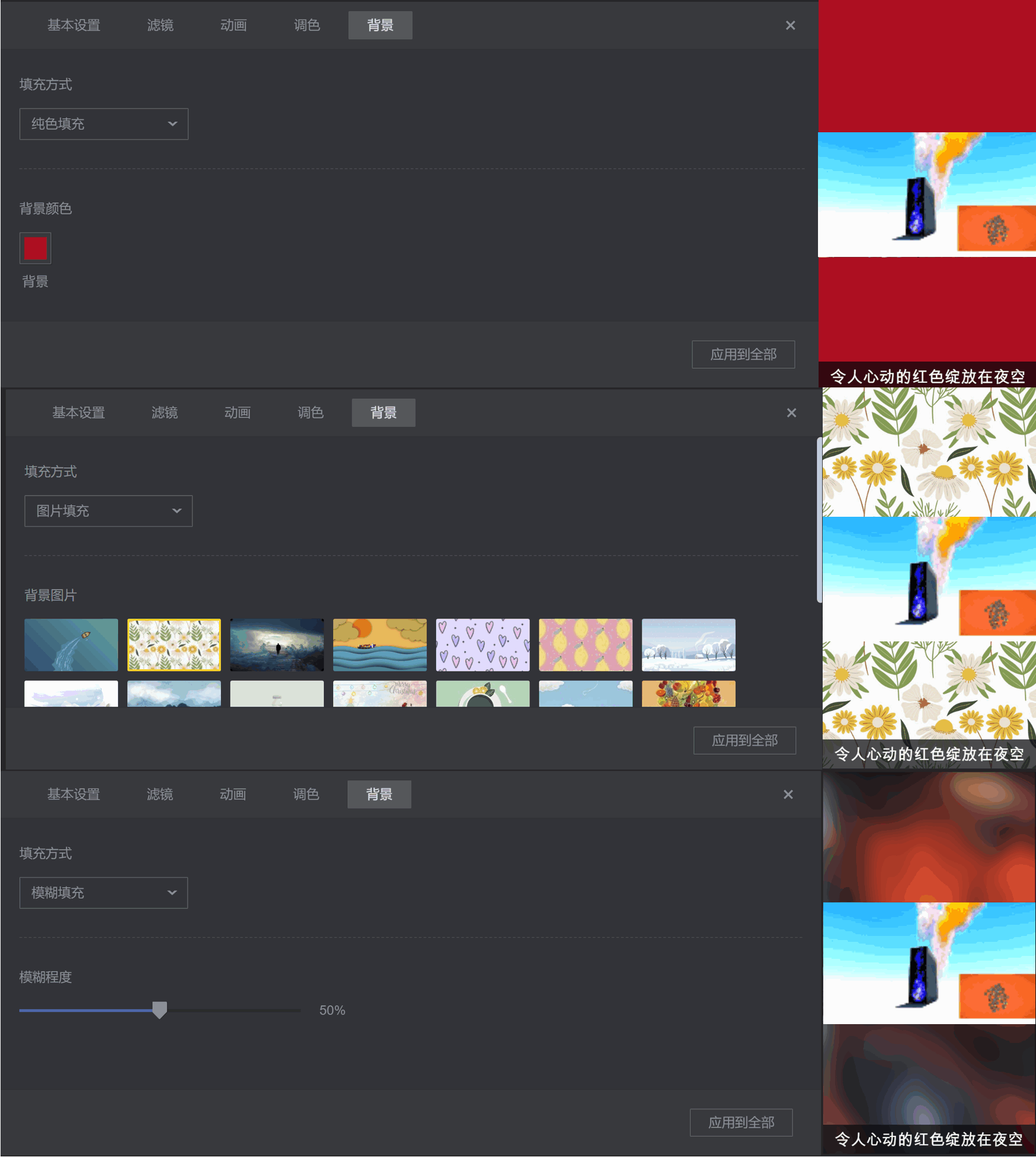
配音
支持在线上边预览视频边对视频进行配音。
1. 单击配音进入音频录制页面,单击

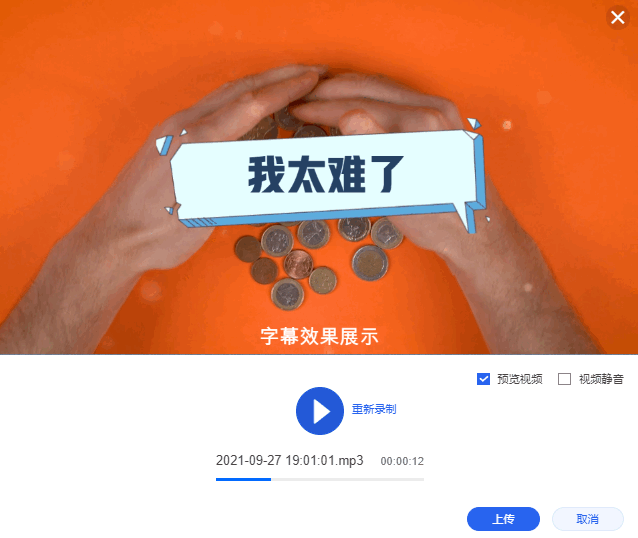


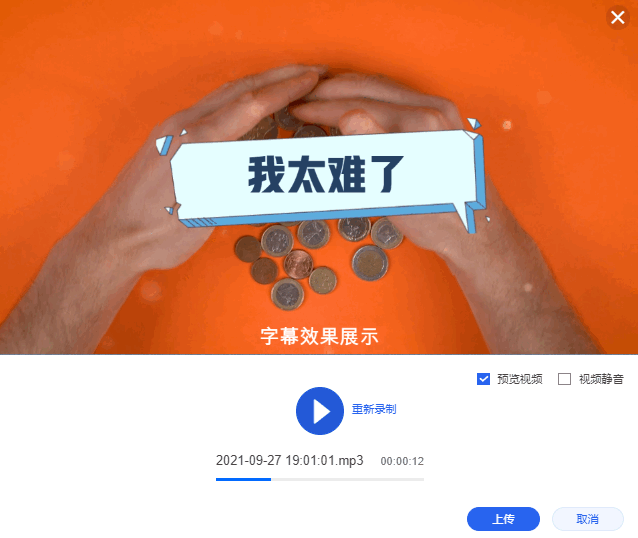
说明
暂停录制后,若您需继续录制,可单击

若您对当前录制音频不满意,可在暂停录制后单击重新录制重新开始。
支持配音时预览视频和关闭视频声音。
2. 音频录制完成后,单击上传,在弹窗中修改素材名称,选择素材的保存的具体目录。
3. 单击确定,即可将配音素材上传到项目资源库中。


文字转语音
文字转语音可以输入文本,机器自动识别并配音,支持改变音色,调节音量和语速。
1. 单击文字转语音,进入语音包编辑器。
2. 在文字输入区中输入文案,支持单击自动分行对文本内容进行分行调整。
3. 修改语音包的人声音色、音量、语速、名称以及分行的字数。
4. 单击合成语音包即可合成语音包并上传到项目资源库中。


智能字幕
智能字幕可以识别到视频中的人物独白,自动转化为字幕文字添加到轨道中。
1. 添加可转字幕的视频素材后,单击字幕进入字幕编辑器,单击智能生成新字幕。
2. 勾选出需要生成字幕的视频素材。
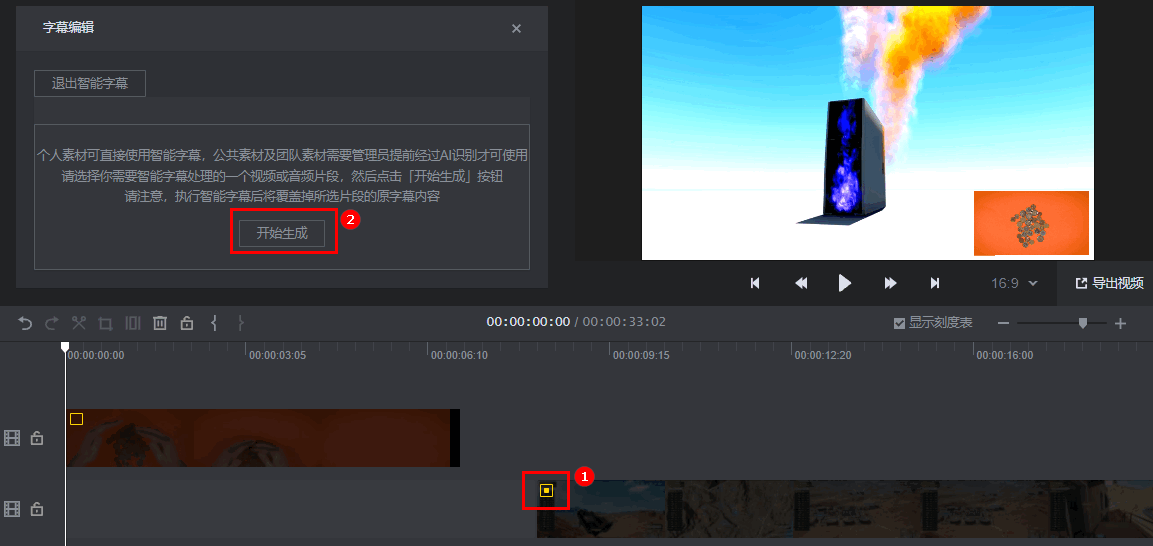
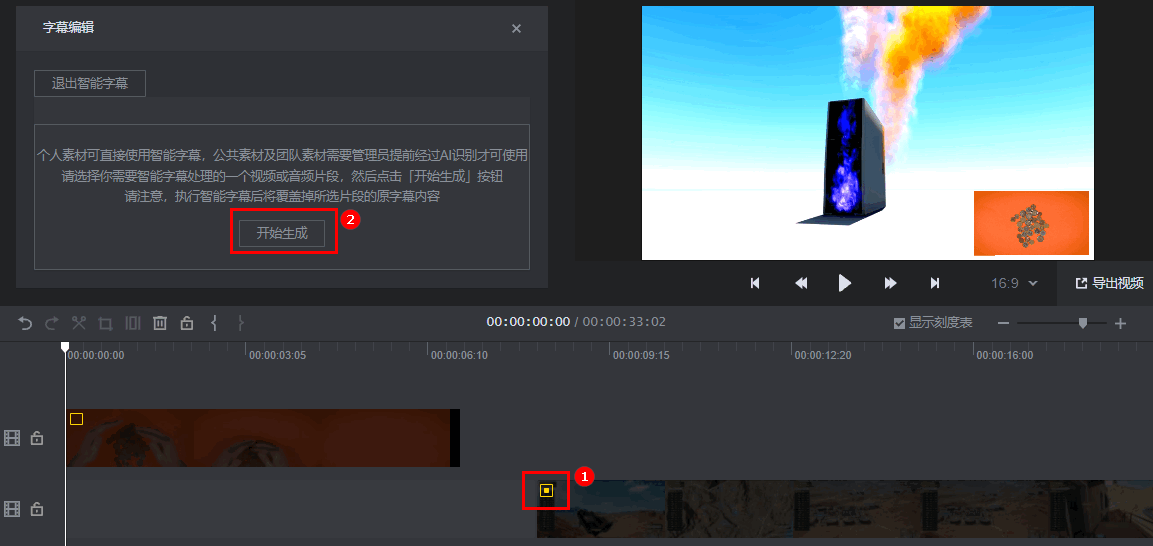
3. 单击开始生成,生成的字幕会展示在素材轨道和字幕编辑器中,导入完成后我们对单条字幕超过15个字的标红提示进行编辑,让生成的字幕能更好的展示出来。
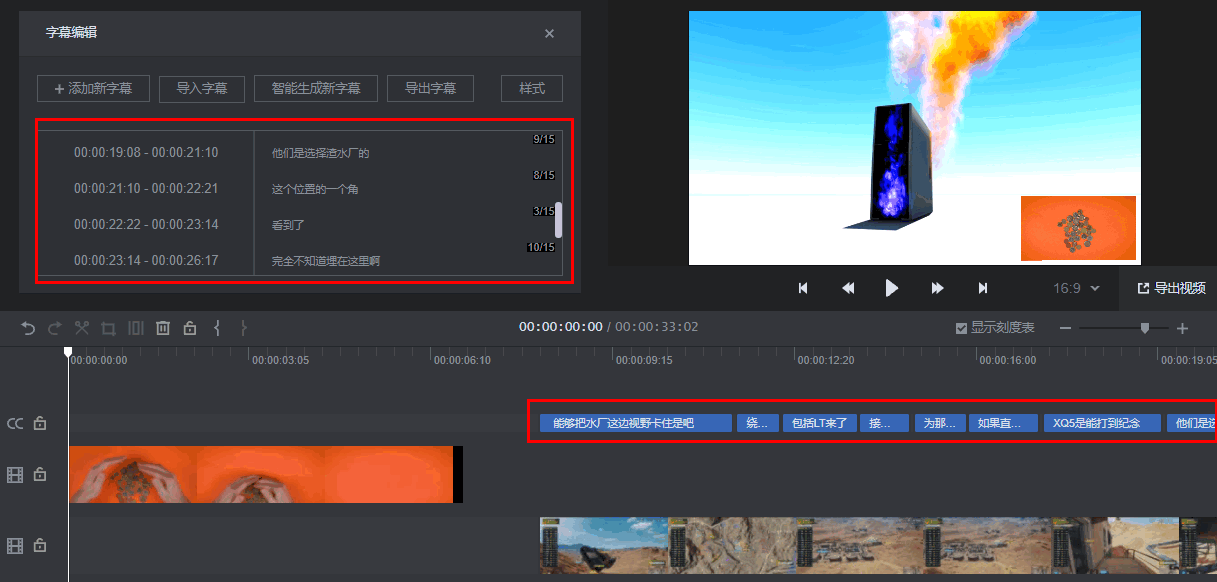
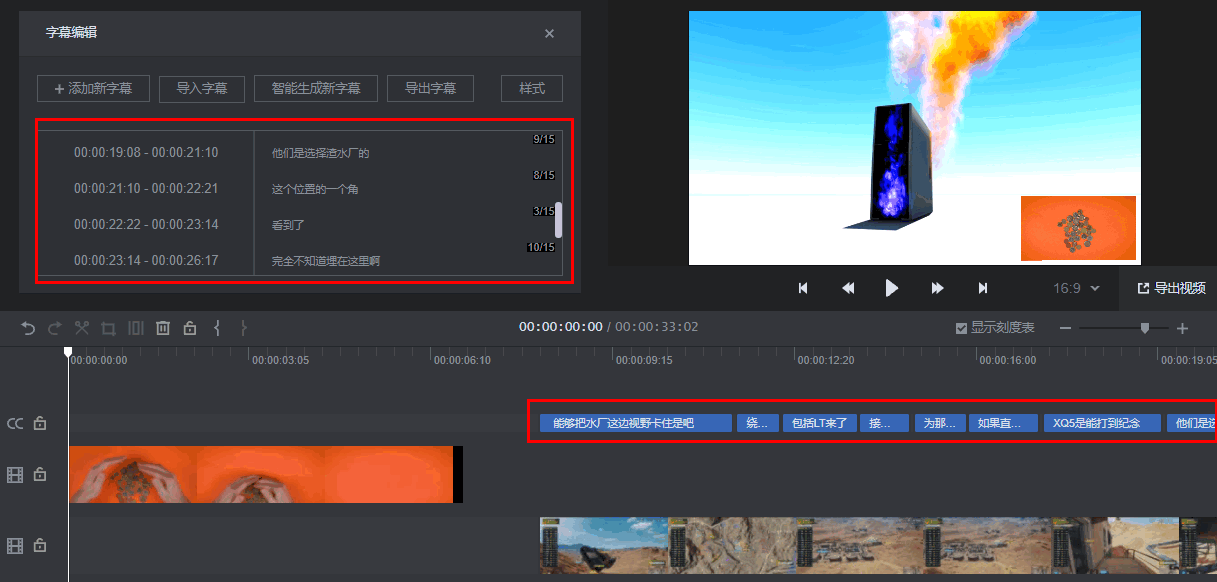
导出视频
片段导出
支持对剪辑好的视频导出一段,多用于审阅场景,将不确定需要修改的片段导出后发给审批人进行评审。
1. 在轨道中,设置需要导出片段的出点与入点,单击片段导出。
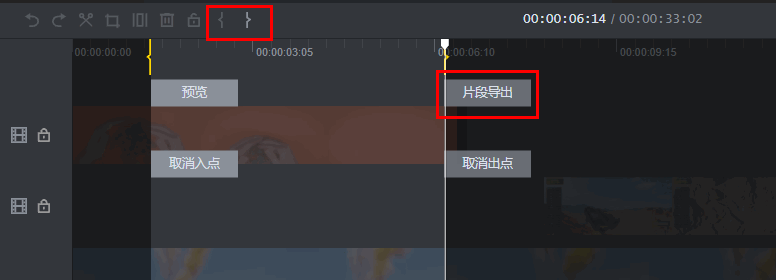
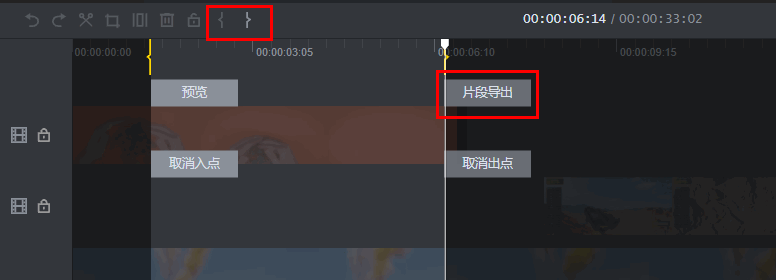
2. 导出的片段视频在我的成片中查看。
自定义导出
支持对导出视频的输出参数、封面进行自定义,多应用于发布多平台且要求不同格式视频的场景。
1. 视频剪辑完成后单击导出视频,在导出预设中,可选择已设定好的推荐参数,或选择自定义参数自行调节视频的分辨率,码率及格式。
2. 按实际需求可勾选是否要自定义封面,支持设定视频截图或上传其他图片。
3. 按实际需求可选择视频所需发布平台,配置相关信息。
4. 单击导出视频,即可导出自定义视频。
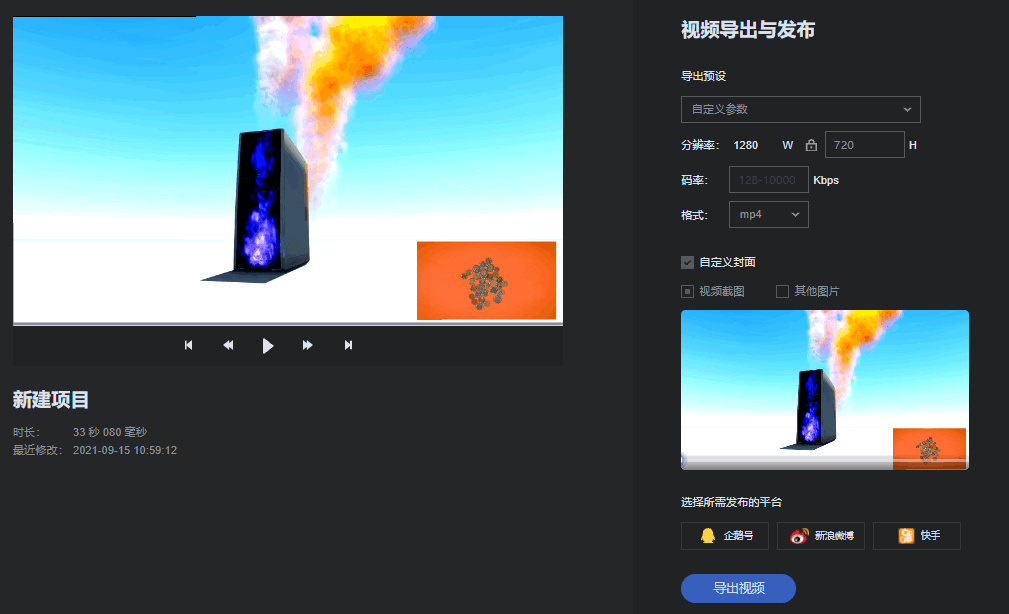
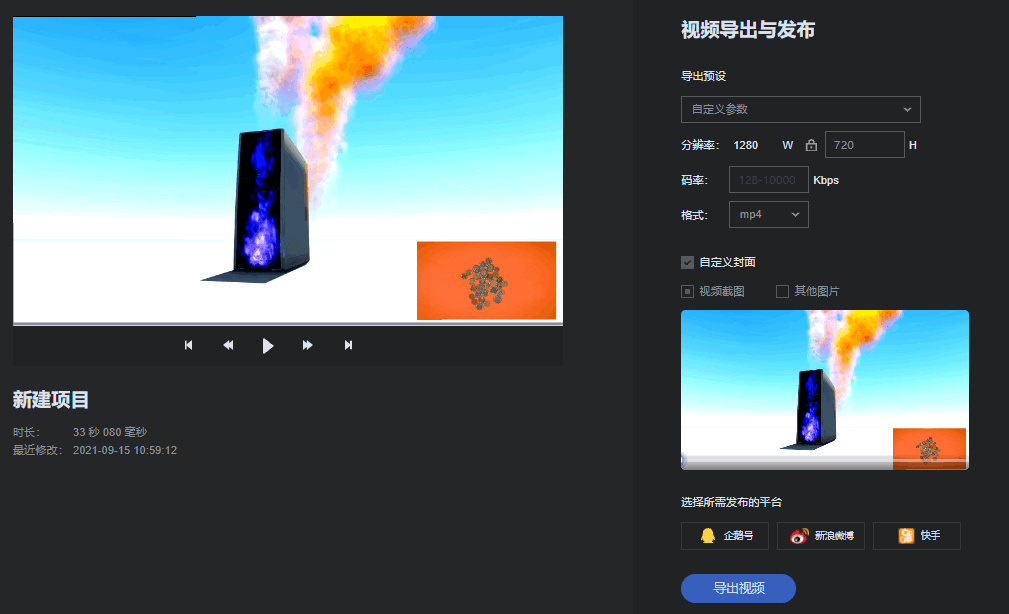
总结
学习完本教程后,我们已经清楚的知道了普通剪辑一些高阶功能的用法。除此之外,我们也提供了更多快捷剪辑的方案:
如何制作模板并套用模板快速制作视频,请参见 模板剪辑:模板制作。
拉取直播流剪辑成视频片段,请参见 直播剪辑。
智能提取视频集锦或对视频进行智能拆条,请参见 创建集锦拆条视频。
